
随着电脑的使用率越来越高,我们有时候可能会遇到win10系统中文语言包安装出现乱码的问题,如果我们遇到了win10系统中文语言包安装出现乱码的问题,要怎么处理win10系统中文语言包安装出现乱码呢
解决方法:
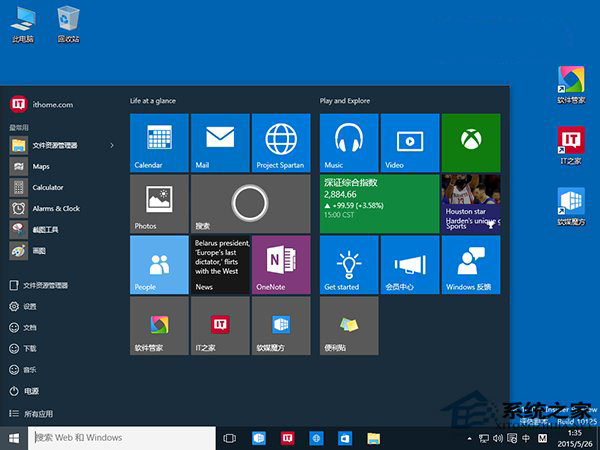
语言包的安装方法:
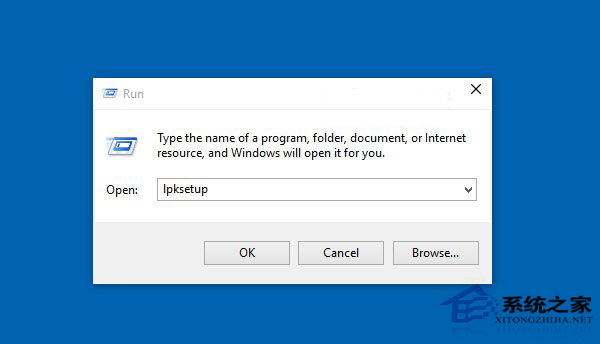
按Win+R打开运行,输入lpksetup,点OK
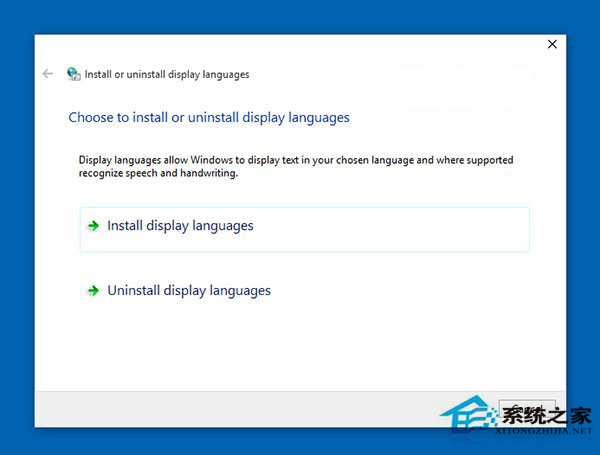
选择第一项“Install display languages”
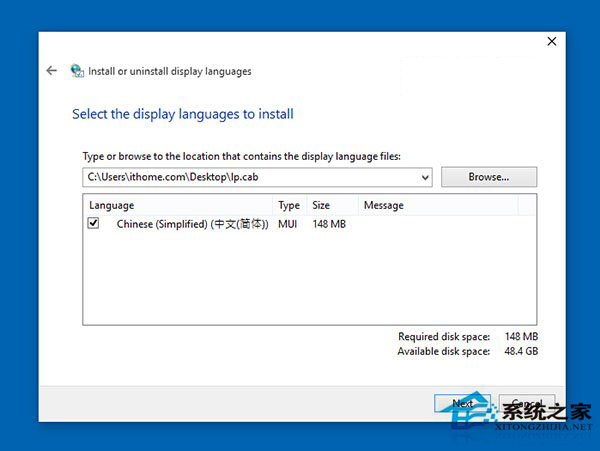
选择下载好的中文语言包,点击“Next”
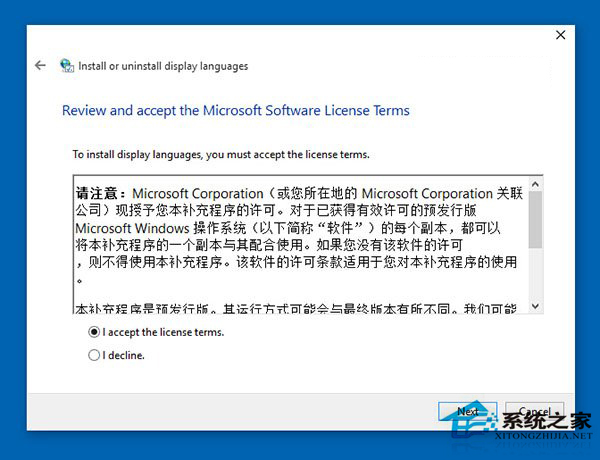
选择“I accept the license terms”
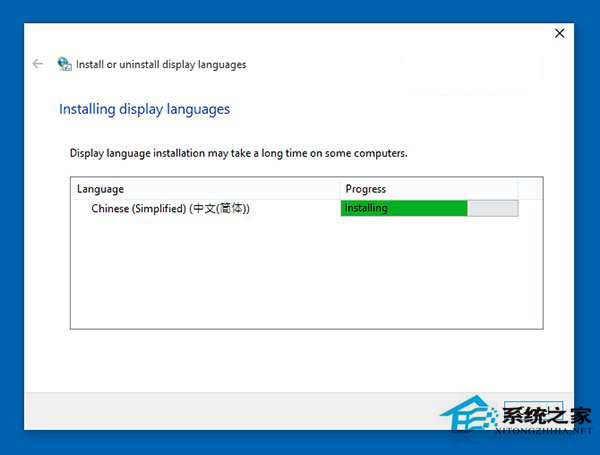
正在安装
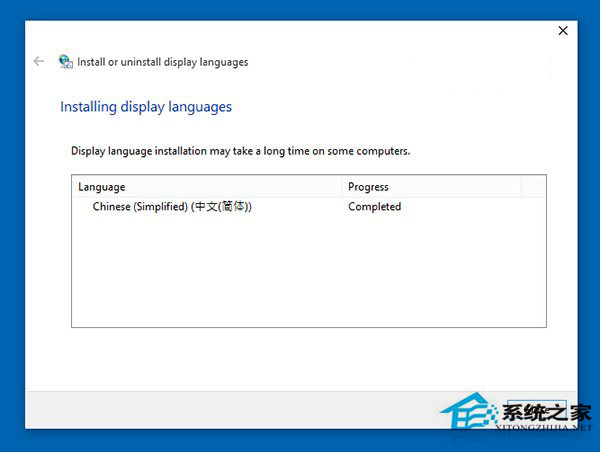
安装完成
安装完成后,打开settings(设置)——Time & language(时间和语言)——Region & language(位置和语言):
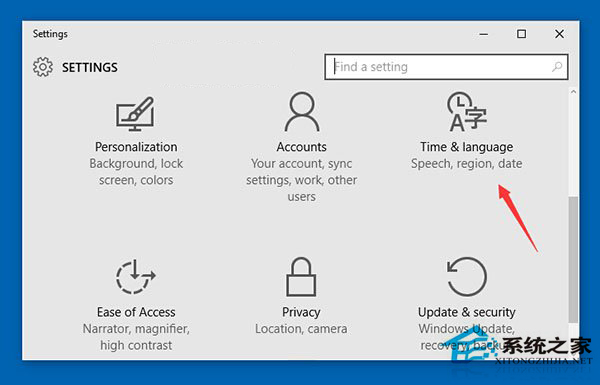
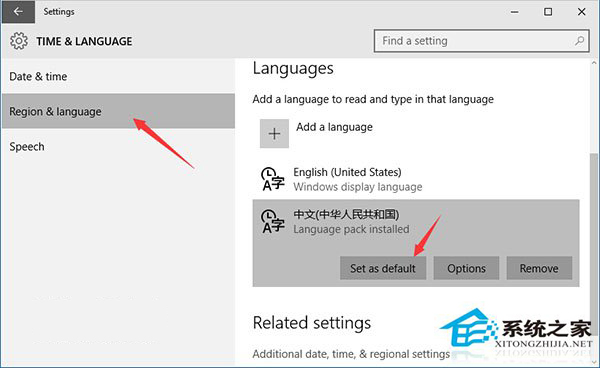
在右侧选中“中文”,点击“Set as default”(设置为默认)。完成后注销并重新登陆,你会发现系统显示语言已经切换为了简体中文。
解决非Unicode程序界面乱码问题
打开设置——区域和语言——其他日期、时间和区域设置:
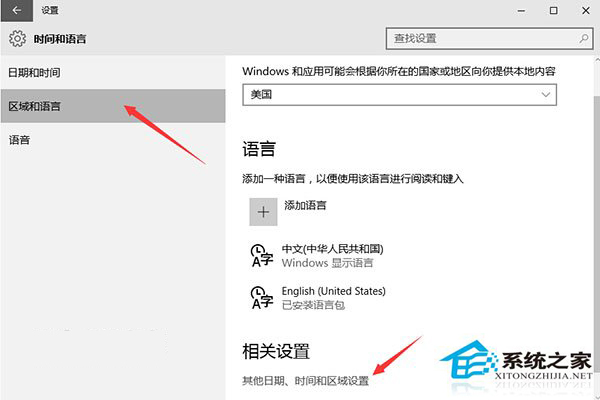
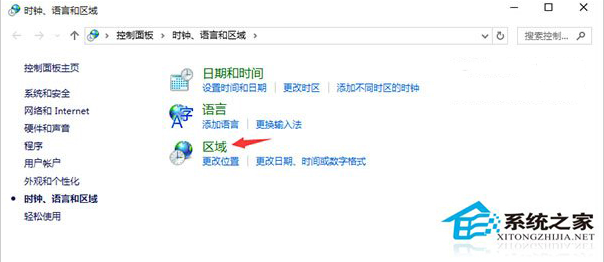
打开“区域”

切换到“管理”选项卡,点击“更改系统区域设置”,将当前系统区域设置为“中文(简体,中国)”,确定后重启即可解决部分程序出现乱码具体的设置方法:
以上设置完成后,在系统的欢迎界面等个别位置还会显示为英文,此时按照下图所示的方法,勾选将当前设置复制到“欢迎屏幕和系统账户”以及“新建用户账户”,最后再重启即可。
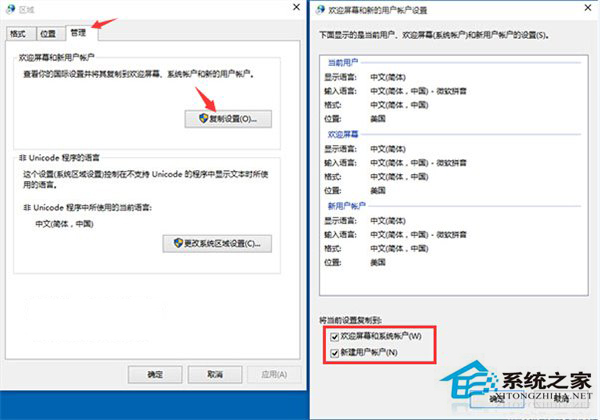
以上就是win10系统10125版中文语言包的安装和出现乱码时的解决方法
以上就是win10系统中文语言包安装出现乱码的解决方法的完整教程了,小伙伴们都学会了吗?还有不明白的小伙伴可以留言给小编来帮你们解惑。
uc电脑园提供的技术方案或与您产品的实际情况有所差异,您需在完整阅读方案并知晓其提示风险的情况下谨慎操作,避免造成任何损失。

未知的网友